Gerätelinks
Da Netflix schon seit einigen Jahren bei uns ist, ist es ein wenig enttäuschend, dass es immer noch keine App speziell für Mac-Computer herausgebracht hat. Die Plattform veröffentlichte relativ schnell Apps für Windows, Android und iOS, aber aus irgendeinem Grund gibt es keine offizielle Ankündigung, warum wir keine Netflix-App für Mac haben.

Was passiert also, wenn Sie ein großer Netflix-Fan sind, aber lieber auf einem Mac schauen, weil MacOS aus einer Reihe von Gründen Ihr bevorzugtes Betriebssystem ist?
Mach dir keine Sorgen. Mit ein paar Workarounds können Sie Ihre Lieblingsfilme und Fernsehsendungen auf Ihren Mac herunterladen.
In diesem Artikel finden Sie alles, was Sie wissen müssen.
Methode 1: Clicker für Netflix verwenden
Wir leben in einem schnelllebigen technologischen Umfeld, das von einer florierenden App-Entwickler-Community geprägt ist. Auch wenn es keine offizielle Netflix-App für Mac-Geräte gibt, haben Entwickler innovative Lösungen entwickelt, mit denen Netflix-Inhalte direkt auf diese Geräte heruntergeladen werden können. Eine dieser Lösungen heißt Clicker für Netflix.
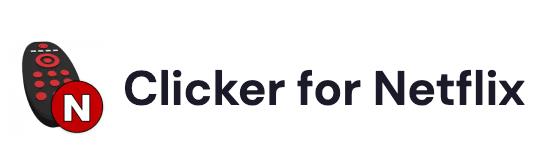
Im Kern handelt es sich bei Clicker for Netflix (CfN) um eine Drittanbieteranwendung, die speziell für MacOS entwickelt wurde. Obwohl Netflix CfN nicht offiziell unterstützt, wird es seit mehreren Jahren problemlos zum Streamen von Inhalten verwendet.
Clicker für Netflix verfügt über eine benutzerfreundliche Oberfläche mit Touch Bar-Zugriff, mit der Sie die Wiedergabe einfach steuern und in der Bibliothek navigieren können. Darüber hinaus unterstützt die App den PiP-Modus (Bild in Bild), sodass Sie Ihre Lieblingssendungen in einem kleinen, in der Größe veränderbaren Fenster ansehen können, während Sie andere Anwendungen auf Ihrem Mac verwenden.
Aber wie bekommt man die App? Es kann auf mehreren Websites kostenlos heruntergeladen werden. Beachten Sie jedoch, dass nicht alle Angebote echt sind. Sie können leicht dazu verleitet werden, gefährliche Malware herunterzuladen oder sogar eine völlig andere App zu installieren, die Sie nicht wirklich benötigen. Aus diesen Gründen ist es wichtig, bei der Prüfung der verfügbaren Optionen die gebotene Sorgfalt walten zu lassen.
Allerdings kann Macupdate – eine Mac-Software-Website, die es schon seit über 20 Jahren gibt – ein guter Ausgangspunkt sein.
Methode 2: Windows auf Ihrem Mac installieren
Seit der Einführung von Netflix gibt es immer eine Desktop-App für Windows-Computer. Und obwohl die meisten Leute vielleicht nichts davon wissen, können Sie Windows tatsächlich auf Ihrem Mac installieren und die beiden Systeme gleichzeitig ausführen. Das bedeutet, dass Sie Netflix auf Ihrem Mac genießen können, ohne auf die Tools verzichten zu müssen, die Sie im Apple-Ökosystem beliebt machen.
Um Windows auf Ihrem Mac zu installieren, benötigen Sie einige Dinge:
- Ein Windows-Installations-Disk-Image
- Apple-Tastatur und -Maus
- Mindestens 50 GB freier Speicherplatz
- USB-Stick mit mindestens 16 GB Speicher
Wenn Sie nicht wissen, wo Sie anfangen sollen, finden Sie in diesem Artikel alle Details.
Methode 3: Netflix mit AirPlay von Ihrem iPhone oder iPad streamen
AirPlay ist eine von Apple entwickelte drahtlose Streaming-Technologie, die es Benutzern ermöglicht, Audio, Video und andere Medien zwischen Apple-Geräten zu streamen. Sie können damit Inhalte von einem iPhone, iPad, Apple TV, HomePod oder sogar einem Mac streamen.
Da AirPlay eine integrierte Funktion für iOS-Geräte ist, müssen Sie keine zusätzliche Hardware kaufen oder einrichten, um Netflix-Inhalte auf Ihren Mac zu streamen. Darüber hinaus können Sie Ihr iOS-Gerät weiterhin verwenden und gleichzeitig Netflix auf Ihrem Mac streamen.
Die Kehrseite ist, dass Netflix die Unterstützung von AirPlay bereits im April 2019 mit der Begründung „technischer Einschränkungen“ eingestellt hat. Das bedeutet, dass Sie die Netflix-App nicht ganz auf Ihrem iPhone öffnen und sich sofort mit Ihrem Mac verbinden können. Glücklicherweise wurden seitdem mehrere Anwendungen von Drittanbietern entwickelt, um AirPlay-Medien von iOS auf Macs zu unterstützen. Beliebte Optionen sind Reflector , Mirroring360 und AirServer .
Sehen wir uns kurz an, wie Sie mit AirServer Netflix auf Ihren Mac übertragen können:
- Laden Sie AirServer herunter und installieren Sie es auf Ihren Mac- und iOS-Geräten. Bevor Sie jedoch mit Schritt 2 fortfahren, stellen Sie sicher, dass sowohl Ihr Mac als auch Ihre iOS-Geräte mit demselben Wi-Fi-Netzwerk verbunden sind.
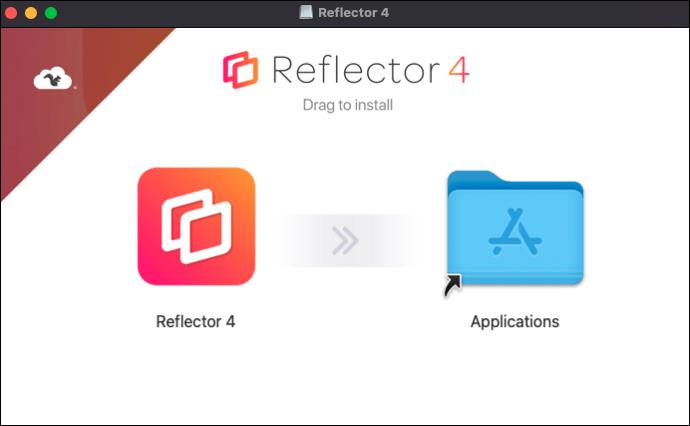
- Wischen Sie auf Ihrem iOS-Gerät nach oben und wählen Sie im Kontrollzentrum das Bildschirmspiegelungssymbol aus. An diesem Punkt sollten Sie Ihren Mac und alle anderen in Ihrem Netzwerk verfügbaren Geräte sehen können.
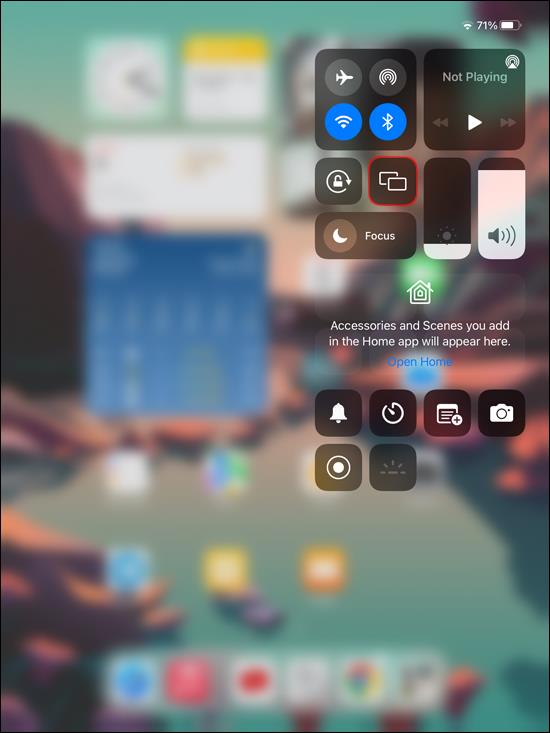
- Öffnen Sie auf Ihrem iPhone oder iPad die Netflix-App und wählen Sie den Titel aus, den Sie ansehen möchten.
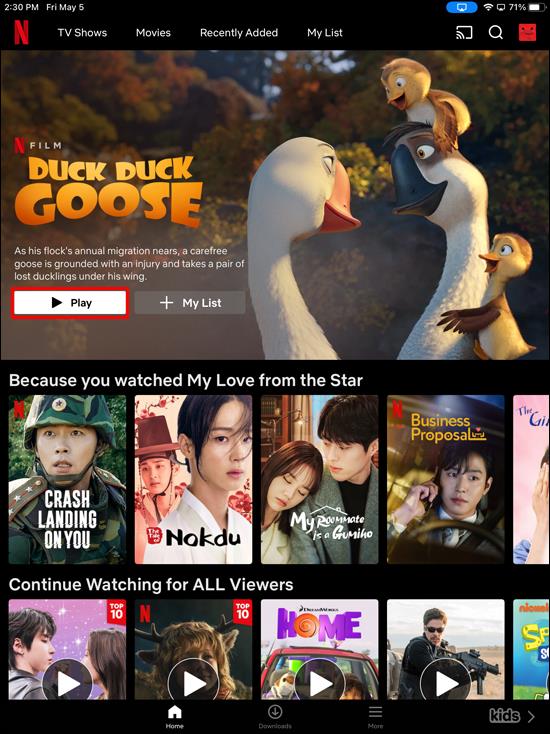
- Wählen Sie Ihren Mac aus der Liste der verfügbaren Geräte aus und das Mobilgerät beginnt mit dem Streaming auf dem Bildschirm Ihres Mac.
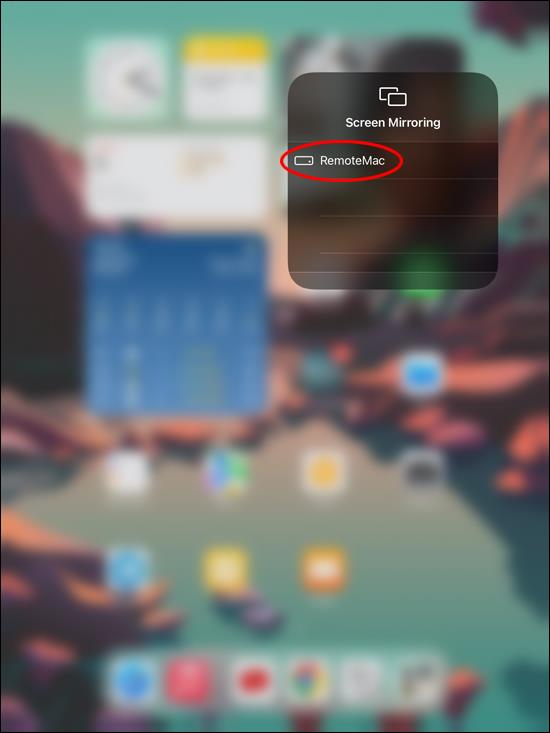
- Öffnen Sie abschließend die Netflix-App auf Ihrem Mobilgerät und spielen Sie den Film oder die Fernsehsendung ab, die Sie ansehen möchten.
Aber was passiert, wenn Sie keine Internetverbindung haben, aber ein paar Episoden oder Filme auf Ihr iPhone heruntergeladen haben? AirServer und mehrere andere Spiegelungs-Apps können ohne Wi-Fi-Konnektivität funktionieren, Sie müssen Ihre Geräte jedoch über ein Lightning-Kabel verbinden. Ihr Mac kann dann Ihr Mobilgerät anbinden und ein Spiegelungsnetzwerk erstellen.
Methode 4: Netflix unter MacOS mit PlayCover ausführen
Wenn Sie keine Angst davor haben, etwas tiefer in den Technologiemarkt von Drittanbietern einzutauchen, ist PlayCover möglicherweise genau das Tool, das Sie brauchen, um Netflix endlich auf Ihrem Mac zu genießen. Aber das Wichtigste zuerst – was ist das?
Ganz einfach ausgedrückt ist PlayCover eine MacOS-Anwendung, mit der Sie iOS-Apps direkt auf Ihrem Mac installieren und ausführen können. Es funktioniert, indem es das UIKit-Framework emuliert, das für die Entwicklung von iOS-Apps verwendet wird, und es für die Ausführung unter macOS anpasst. Mit diesem Tool können Sie die Netflix iOS-App tatsächlich auf Ihrem Mac ausführen. Praktisch, oder?
Dies ist zweifellos eine bequeme Möglichkeit, Ihre Lieblingssendungen von Netflix auf Ihrem Mac anzusehen, aber das Einrichten von PlayCover auf Ihren Geräten kann mühsam sein und Sie benötigen möglicherweise etwas Geduld. So funktioniert das:
- Beginnen Sie mit dem Herunterladen der neuesten Version der Anwendung. Die meisten Plattformen bieten die App in Form einer DMG-Datei an.
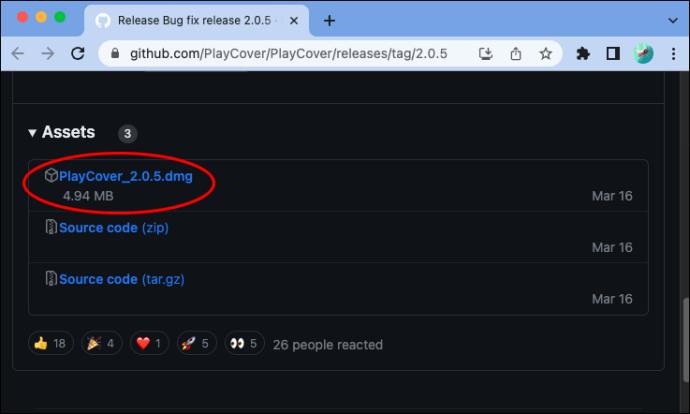
- Öffnen Sie die DMG-Datei und ziehen Sie die PlayCover-App in Ihren Anwendungsordner. Doppelklicken Sie auf die PlayCover-App, um sie zu starten.
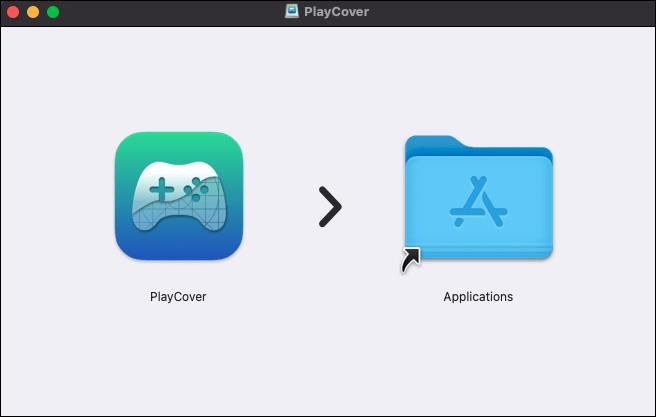
- Jetzt müssen Sie die IPA-Datei der Netflix iOS-App herunterladen. Sie können ganz einfach eine Kopie von der Sicherung Ihres iOS-Geräts abrufen oder online suchen. Behalten Sie jedoch wie immer ein Auge auf verdächtige Dateien, die ein Sicherheitsrisiko darstellen können.
- Öffnen Sie nun PlayCover und klicken Sie auf die Schaltfläche „Importieren“ in der oberen linken Ecke des Fensters. Navigieren Sie zu dem Speicherort, an dem Sie die Netflix-IPA-Datei gespeichert haben, und importieren Sie sie.

- Nach dem Import des Netflix IPA sollte das App-Symbol der Plattform im PlayCover-Fenster erscheinen. Klicken Sie auf das Netflix-Symbol, um die App zu starten. Sie sollten nun wie gewohnt in der Bibliothek stöbern und die gewünschten Inhalte abspielen können.
Vielleicht ist es auch erwähnenswert, dass die Ausführung von Netflix auf einem Mac mit PlayCover möglicherweise nicht das gleiche Maß an Leistung und Stabilität bietet wie die offizielle mobile App. Allerdings ist diese Methode wahrscheinlich einen Versuch wert, wenn Sie ein wenig Erfahrung in der App-Entwicklung haben.
Sehen Sie sich All You Want an
Von Netflix gibt es keine Informationen darüber, wann wir die offizielle Anwendung der Plattform für MacOS sehen werden, aber das sollte Sie nicht davon abhalten, Ihre Lieblingssendungen herunterzuladen oder zu streamen. Dank einiger Problemumgehungen können Sie Ihren Mac in ein Minikino verwandeln, während wir darauf warten, herauszufinden, ob Netflix etwas in Arbeit hat.
Haben Sie versucht, Netflix mit einem dieser Tricks auf Ihren Mac herunterzuladen?
Lassen Sie es uns im Kommentarbereich unten wissen.


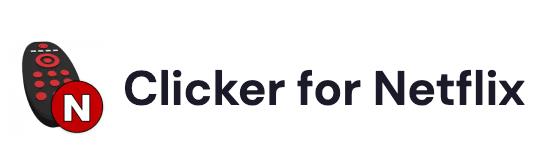
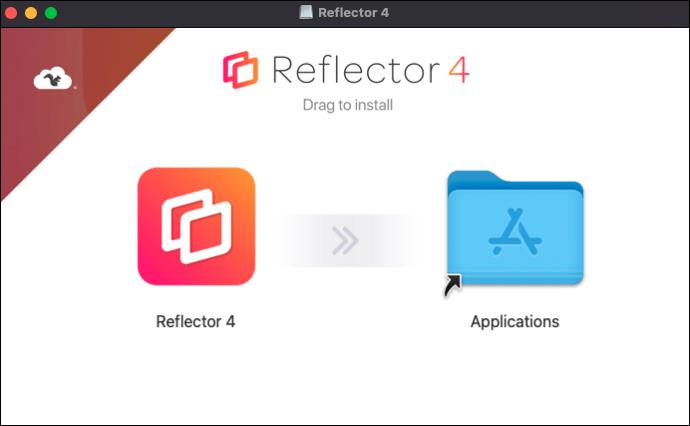
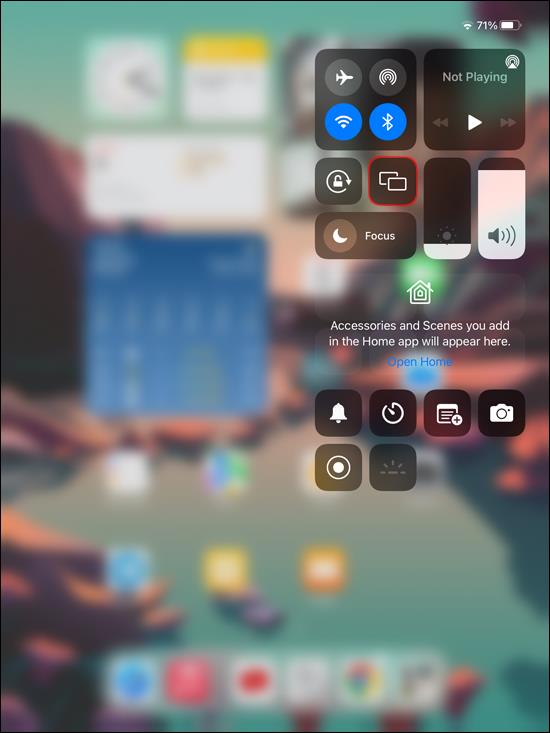
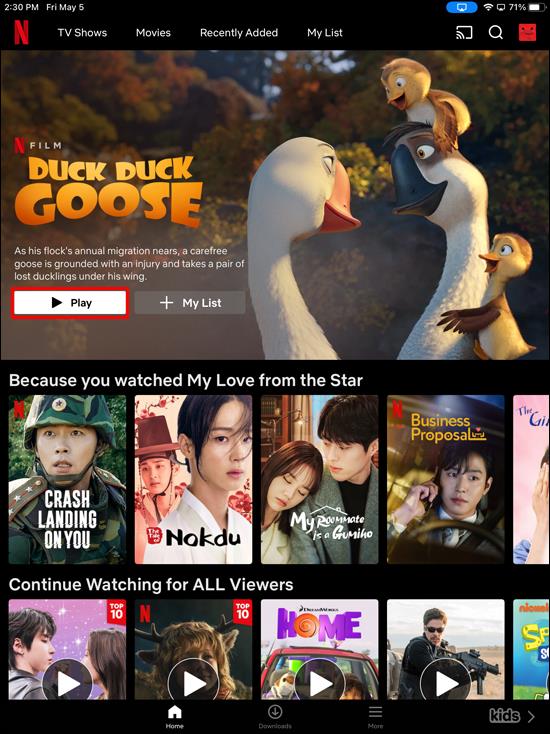
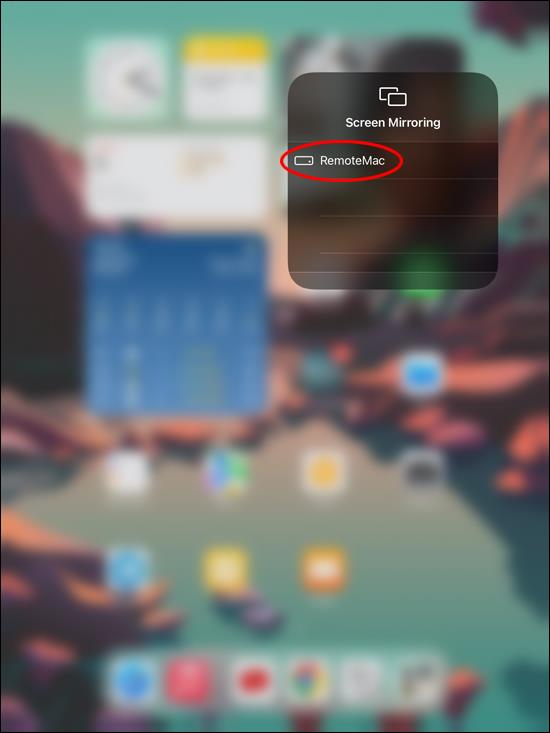
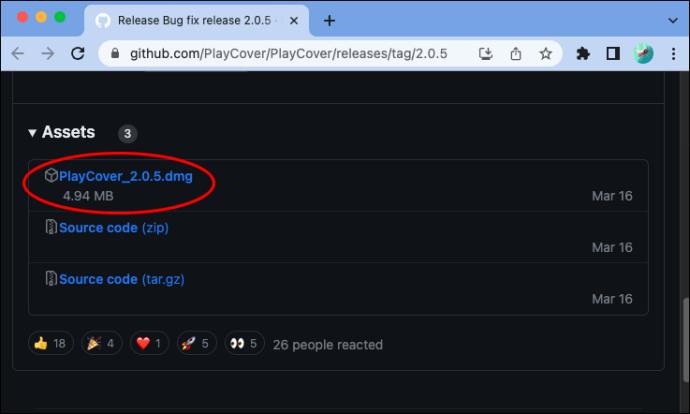
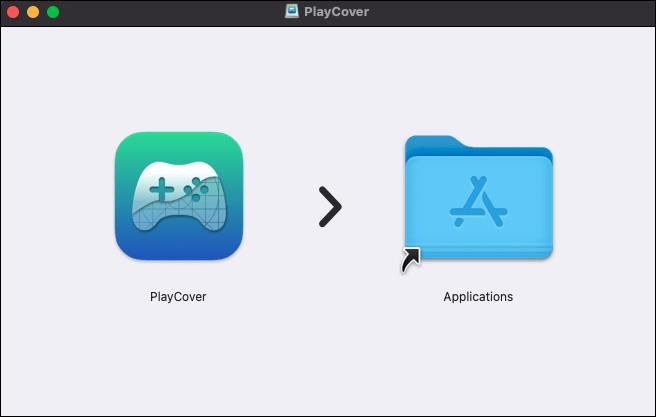

















![So ändern Sie die Sprache auf Netflix [Alle Geräte] So ändern Sie die Sprache auf Netflix [Alle Geräte]](https://img.webtech360.com/resources6/s2/image-5188-0605161802346.jpg)


